Oversikt over koblinger for lerretsapper
Dataene er i kjernen for de fleste apper, inkludert dataene du oppretter i Power Apps. Dataene er lagret i en datakilde, og du importerer disse dataene inn i appen ved å opprette en tilkobling. Tilkoblingen bruker en bestemt tilkobling for å kommunisere med datakilden. Power Apps har koblinger for mange populære tjenester og lokale datakilder, inkludert SharePoint, SQL Server, Office 365, Salesforce og Twitter. Hvis du vil komme i gang med å legge til data i en lerretsapp, kan du se Legg til en datatilkobling i Power Apps.
En kobling kan gi tabeller med data eller handlinger. Noen koblinger inneholder bare tabeller, noen inneholder bare handlinger, og noen inneholder begge. Koblingen kan også være enten en standardkobling eller egendefinert kobling.
Merk
Vi anbefaler at du ikke bruker flere enn maksimalt ti koblinger i en lerretsapp og maksimalt 20 tilkoblingsreferanser. Hvis du overskrider disse grensene, kan det føre til lengre innlastingstider for brukere når de starter appen, og det kan føre til problemer når de lagrer appen.
Tabeller
Hvis koblingen inneholder tabeller, legger du til datakilden, og deretter velger du tabellen i datakilden som du ønsker å administrere. Power Apps henter både tabelldata fra appen og oppdateringsdata fra datakilden automatisk. Du kan for eksempel legge til en datakilde som inneholder en tabell med navn Leksjoner. Deretter angir du Items-egenskapen til en kontroll, som et galleri eller skjema, til denne verdien i formellinjen:

Du kan angi dataene som appen henter ved å tilpasse Items-egenskapen for kontrollen som viser deg dataene. Hvis vi fortsetter fra forrige eksempel, kan du sortere eller filtrere dataene i Leksjoner-tabellen ved bruk av navnet som et argument for Søk- og SortByColumn-funksjonene. I denne grafikken angis formelen som Items-egenskapen er angitt til, og den spesifiserer at dataene sorteres og filtreres basert på teksten i TextSearchBox1.

Hvis du vil ha mer informasjon om hvordan du tilpasser formlene med tabeller, kan du se disse artiklene:
Forstå datakilder i Power Apps
Å generere en app fra Excel-data
Opprett en app fra bunnen
Forstå tabeller og oppføringer i Power Apps
Merk
Hvis du vil koble til data i en Excel-arbeidsbok, må den være lagret i en skylagringstjeneste som OneDrive. Hvis du vil ha mer informasjon, kan du se Å koble til lagring i skyen fra Power Apps.
Handlinger
Hvis koblingen inneholder handlinger, må du fremdeles velge datakildene som før. I stedet for å velge en tabell som neste trinn kan du heller koble til en kontroll i en handling manuelt, ved å redigere Items-egenskapen til kontrollen som viser dataene. Formelen som du angir Items-egenskapen for, angir handlingen som henter dataene. Appen henter for eksempel ikke data hvis du kobler til Yammer og deretter angir navnet på datakilden for Items-egenskapen. Hvis du vil fylle ut en kontroll med data, angir du en handling som GetMessagesInGroup(5033622).messages.

Hvis du må håndtere egendefinerte dataoppdateringer for handlingskoblinger, bygger du en formel som inkluderer Patch-funksjonen. Identifiser handlingen og feltene som bindes til handlingen, i formelen.
Merk
For handlingsbaserte koblinger søker ikke gallerier og andre kontroller inn flere data automatisk på samme måte som de gjør for tabellformede koblinger. Hvis du for eksempel binder en datakilde i tabellform til et galleri, vil den hente det første settet eller siden med poster (f.eks. 100 poster). Og så vil den søke inn flere data etter hvert som kontrollen ber om det. For en handlingsbasert kobling vil den imidlertid hente en "side" med data. Hvis de forespurte dataene imidlertid overskrider størrelsen for en side med data, henter ikke kontrollen den neste siden automatisk.
Hvis du vil ha mer informasjon om hvordan du tilpasser formlene for egendefinerte oppdateringer, kan du se disse artiklene:
Dynamisk skjema er en vanlig type resultat for handlingsbaserte koblinger. Dynamisk skjema henviser til muligheten for at den samme handlingen kan returnere en tabell med andre kolonner avhengig av hvordan den kalles opp. Betingelser som kan føre til at kolonnene i tabellen er forskjellige, er inndataparametere, brukeren/rollen som utfører handlingen, og gruppen som brukeren arbeider i, blant andre. Lagrede SQL Server-prosedyrer kan for eksempel returnere andre kolonner hvis de kjøres med forskjellige inndata, eller en Azure DevOps-forekomst kan bruke egendefinerte felter som ikke er tilgjengelige som standard.
Merk
Koblingsdokumentasjonen viser resultater av dynamisk skjema med denne meldingen: «Utdataene for denne operasjonen er dynamiske.» som returverdien.
For mer informasjon om hvordan du arbeider med dynamisk skjema i Power Apps, se Arbeid med typeløse og dynamiske objekter for en oversikt og Koble til Azure DevOps fra Power Apps for et detaljert eksempel.
Populære koblinger
Denne tabellen inneholder koblinger til mer informasjon om våre mest populære koblinger. Hvis du vil ha en fullstendig liste over koblinger, kan du se Alle koblinger.
| Microsoft Dataverse | Skylagring ** |
| Dynamics AX | Excel |
| Microsoft Translator | Office 365 Outlook |
| Office 365-brukere | Oracle |
| Power BI | SharePoint |
| SQL Server |
** Gjelder for Azure Blob, Box, Dropbox, Google Drive, OneDrive og OneDrive for Business
Standardkoblinger og egendefinerte koblinger
Power Apps inneholder standard-koblinger for mange vanlige datakilder. Hvis Power Apps har en standard kobling for datakildetypen du ønsker å bruke, må du bruke den koblingen. Hvis du ønsker å koble til andre datakildetyper, for eksempel en tjeneste du har opprettet, kan du se Registrer og bruk egendefinerte koblinger.
Alle standardkoblinger
Standardkoblinger krever ikke spesiell lisensiering. Hvis du vil ha mer informasjon, se Power Apps-planer.
Du kan stille spørsmål om en bestemt kobling i Power Apps-forumene, og du kan foreslå koblinger som du vil legge til eller andre forbedringer i Power Apps Forslag.
Sikkerhet og godkjenningstyper
Når du redigerer appen og oppretter en tilkobling til en datakilde, ser du kanskje at du kan bruke ulike måter å godkjenne på. SQL Server-koblingen tillater for eksempel at du bruker Microsoft Entra-integrert, SQL-servergodkjenning og Windows-godkjenning. Hver godkjenningstype har forskjellige sikkerhetsnivåer tilknyttet. Det er viktig å forstå hva slags informasjon og hvilke rettigheter du deler med brukere som bruker programmet. Hovedeksemplet i denne artikkelen er SQL Server, men prinsippene gjelder for alle typer tilkoblinger.
Merk
- Hvis du vil ha detaljert informasjon om sikkerhetshensyn ved bruk av en relasjonsdatabaseserver (for eksempel Microsoft SQL Server eller Oracle) som datakilde for en app, kan du se Bruk Microsoft SQL Server sikkert med Power Apps.
- Power Apps støtter ikke identiteter av typen Eksternt medlem. Hvis du vil ha mer informasjon, kan du se Egenskaper for en Microsoft Entra B2B-samarbeidsbruker.
Microsoft Entra-ID
Denne godkjenningen er en sikker tilkoblingstype. SharePoint bruker for eksempel denne godkjenningstypen. SQL Server tillater også denne godkjenningstypen. Når du kobler til, identifiserer Microsoft Entra-tjenesten deg deg separat for SharePoint på dine vegne. Du trenger ikke å oppgi brukernavn eller passord. Som forfatter kan du opprette og arbeide med datakilden med legitimasjonen din. Når du publiserer programmet, og programbrukeren logger på, vil de gjøre dette med sin legitimasjon. Hvis dataene er sikret i en serverdel, kan brukerne bare se det de har tillatelse til å se, basert på legitimasjonen deres. Denne typen sikkerhet gjør at det går an å endre rettigheter for bestemte programbrukere på serverdeldatakilden etter at programmet er publisert. Du kan for eksempel gi tilgang til, nekte tilgang eller finjustere hva en bruker eller et sett med brukere kan se på serverdel-datakilden.
Åpen standardgodkjenning (OAuth)
Dette er også en sikker tilkoblingstype. Twitter bruker for eksempel denne godkjenningstypen. Når du kobler til, må du oppgi brukernavn og passord. Som forfatter kan du opprette og arbeide med datakilden med legitimasjonen din. Når du publiserer programmet, og programbrukeren logger på, må de også angi legitimasjonen. Denne tilkoblingstypen er derfor sikker siden brukerne må bruke sin egen legitimasjon for å få tilgang til datakildetjenesten.
Delte tilkoblinger / Sikre implisitte tilkoblinger
I en delt tilkobling oppgis brukernavnet og passordet for tilkoblingen av Power Apps-forfatteren på det tidspunktet datakilden opprettes i applikasjonen. Tilkoblingsgodkjenningen til datakilden er deretter implisitt delt med sluttbrukerne. Så snart appen publiseres, publiseres også tilkoblingen og er tilgjengelig for brukerne.
Før januar 2024 kan sluttbrukerne ta tilkoblingen som deles med dem, og opprette nye, separate programmer. Brukerne kan ikke se brukernavnet eller passordet, men tilkoblingen er tilgjengelig for dem. Etter januar 2024 er imidlertid alle nylig opprettede, delte tilkoblinger sikret. Vær oppmerksom på at gamle apper må publiseres på nytt for å være sikre. Tilkoblingen deles ikke lenger med sluttbrukere. Den publiserte Power App snakker med en tilkoblingsproxy. Tilkoblingsproxyen kommuniserer bare med den bestemte Power App-en den er koblet for. Tilkoblingsproxyen begrenser handlingene som sendes til tilkoblingene, til de i Power App {Get, Put/Patch, Delete} for en gitt datakilde. Hvis du har en app som bruker tilkoblingene som er publisert før januar 2024, bør du publisere programmet på nytt og oppheve deling av eventuelle tilkoblinger med sluttbrukere som ikke skal ha dem.
I SQL Server er et eksempel på denne tilkoblingstypen SQL Server-godkjenning. Mange andre database-datakilder gir en lignende funksjon. Når du publiserer programmet, trenger ikke brukerne å oppgi et unikt brukernavn og passord.
Varsling om å oppdatere appene dine (sikre implisitte tilkoblinger)
Hvis du har programmer som kan oppgraderes slik at de bruker denne funksjonen, ser du en melding på Apper-siden. Det angir antall apper som krever din oppmerksomhet.
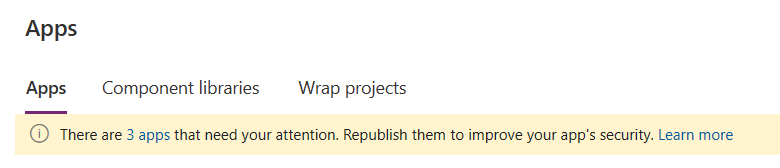
Velg koblingen, og dermed åpnes et sidepanel som viser alle appene som trenger oppmerksomhet.
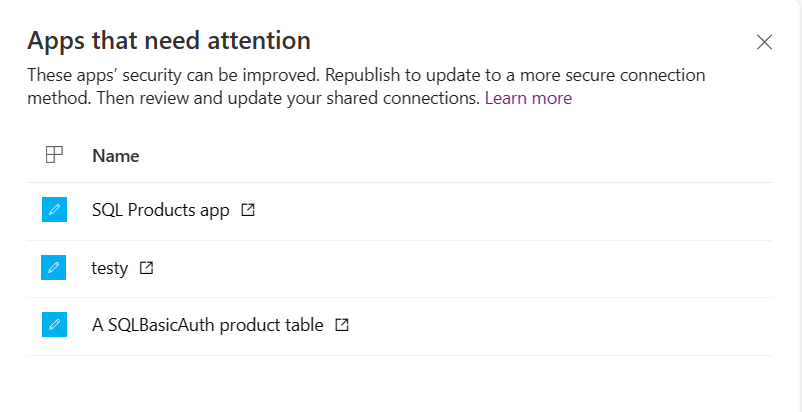
Velg Åpne-ikonet til høyre for appnavnet for å åpne det og publisere det på nytt. Fortsett med følgende instruksjoner.
Aktivere sikre implisitte tilkoblinger for en eksisterende app
Åpne en eksisterende app som er åpen for redigering med implisitt delte tilkoblinger som allerede er publisert:
- Velg Innstillinger på kommandolinjen, og søk etter "Sikre".
- Oppdater funksjonsbryteren riktig for å aktivere sikre implisitte tilkoblinger.
- Lagre og publiser appen.
Oppheving av deling
Når appen er publisert, følger du denne fremgangsmåten for å kontrollere at deling fungerer som det skal:
Kontroller om tilkoblinger er delt med medeiere. Hvis du ikke vil at sluttbrukere skal få en tilkobling, fjerner du merket for Medeier.

Hvis du vil kontrollere at funksjonen fungerer som den skal, deler du appen med en annen bruker som ikke er eier. Etter at du har delt appen, ser du etter denne brukeren i Tilkoblinger-listen i Dataverse-fanen i Power Apps. Kontroller at brukeren ikke har en tilgjengelig tilkobling.
Åpne Deling-panelet for å endre sluttbrukerens rettighet til tilkoblingen. Hvis du velger X, fjernes brukerens tilgang til tilkoblingen.
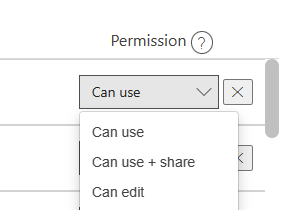
Bruke apper med en ny sikker implisitt tilkobling
Når appen publiseres på nytt og deles, har ikke sluttbrukerne tilgang til tilkoblingen, men arbeider med den skjulte proxy-tilkoblingen. Brukere kan ikke opprette en ny app basert på den opprinnelige tilkoblingen.
Begrensninger
- Alle typer implisitt delte koblinger fungerer, for eksempel handling og tabell.
- Server- og databasenavn skjules i nettverksspor, men vises i dialogboksen for samtykke. Kolonnenavn er ikke skjult.
- For koblinger i tabellform begrenser vi bare CRUD-handlinger som Get, Post, Put eller Delete Hvis du har tillatelse til Put, har du tilgang til Post.
- Grense for handlingsbaserte koblinger basert på den bestemte API-en som brukes i programmet.
- Det er fremdeles aktivert advarsler ved deling. Advarselen rundt implisitt delte tilkoblinger advarer fortsatt i forhåndsversjon. Tilkoblingen til denne funksjonen er imidlertid sikker – til tross for advarselen.
- Du kan publisere til bestemte grupper eller enkeltpersoner, men ikke til en hel leier.
- Det oppstår et kjent problem når du importerer en implisitt delt, sikker tilkobling via en tilkoblingsreferanse. Sikkerheten er ikke riktig angitt i målmiljøet.
- Det oppstår et kjent problem med import av en løsning ved hjelp av en tjenestekontohaver, som fører til importfeil. En løsning er å dele tilkoblingen med tjenestekontohaveren.
Windows-godkjenning
Denne tilkoblingstypen er ikke sikker fordi den ikke er avhengig av sluttbrukergodkjenning. Bruk Windows-godkjenning når du har behov for å koble til en datakilde som finnes lokalt. Et eksempel på denne tilkoblingstypen er til en lokal server som har en SQL Server. Tilkoblingen må gå gjennom en gateway. Ettersom den går gjennom en gateway, har koblingen tilgang til alle dataene på datakilden. All informasjon som du har tilgang til med Windows-legitimasjonen du oppgir, er derfor tilgjengelige for koblingen. Så snart appen publiseres, publiseres også tilkoblingen og er tilgjengelig for brukerne. Dette betyr at sluttbrukerne også kan opprette programmer ved hjelp av den samme tilkoblingen og få tilgang til dataene på den maskinen. Tilkoblinger til datakilden blir også implisitt delt med brukere som appen er delt med. Denne tilkoblingstypen kan være gyldig når datakilden bare ligger på en lokal server og dataene på kilden er fritt delt.
Datakilder i løsninger
Løsninger brukes til administrasjon av programlivssyklusen og gir andre funksjoner for administrasjon av livssyklusen for datakilder. Hvis en lerretsapp finnes i en løsning, kan tilkoblingsreferanser og miljøvariabler opprettes for å lagre informasjon om datakildene. Denne prosessen sikrer at datakilder kan endres eller opprettes på nytt når løsninger overføres til forskjellige miljøer.
Gi nytt navn til datakilder i apper
Hvis du vil vite hvordan du gir nytt navn til datakilder i en app, og forskjellen mellom tabell- og handlingsbaserte datakilder, kan du gå til Gi nytt navn til Power Apps-handlingsbaserte datakilder.
Dialog for tilkoblingssamtykke
Når brukere åpner en app som bruker koblinger for første gang, vises dialogboksen for tilkoblingssamtykke for følgende formål.
Til å informere brukere om datakildene som appen har tilgang til.
For skissere handlingene en kobling kanskje eller kanskje ikke kan utføre i en app. Dette kan for eksempel være følgende for apper som bruker koblingen Office 365-brukere:
- Denne appen kan gjøre følgende:
- Les den fullstendige brukerprofilen din
- Les den fullstendige profilen til alle brukere
- Appen kan ikke gjøre følgende:
- Endre eller slette all brukerprofilinformasjon
- Denne appen kan gjøre følgende:
For å fange opp sluttbrukerens samtykke til å koble til datakildene som appen bruker.
For å muliggjøre manuell sluttbrukergodkjenning når det er nødvendig.
For noen koblinger kan Power Platform automatisk godkjenne en bruker for å få tilgang til datakilde. Hvis den automatiske påloggingen imidlertid mislykkes, ber denne dialogen brukerne om å rette en tilkobling ved å logge på manuelt. Power Platform kan bare prøve automatisk pålogging for en tilkobling når en datakilde forhåndsautoriserer Microsofts tjenestekontohaver for Azure API-tilkoblinger, og gir den tillatelse til å utføre enkel pålogging for en bruker når en tilkobling opprettes. Hvis du vil ha mer informasjon om enkel pålogging, kan du se Hva er enkel pålogging (SSO)?
Når det gjelder modelldrevne apper som bruker egendefinerte sider, må du være oppmerksom på at når det finnes flere egendefinerte sider i en app, ber dialogboksen for samtykke om datatillatelse for alle koblingene på alle de egendefinerte sidene, selv om de ikke åpnes.
Bildet nedenfor er et eksempel på dialogen om tilkoblingssamtykke for en app som kobler til et SharePoint-område.
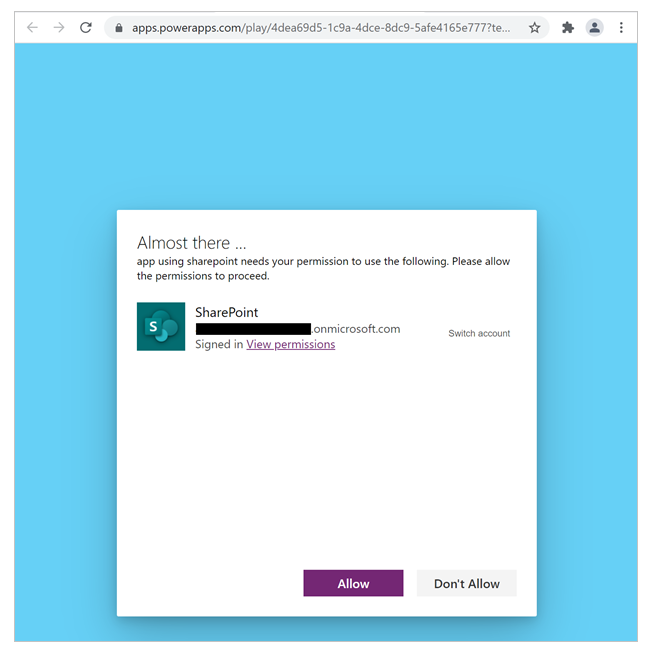
For utvalgte koblinger kan administratorer hindre denne dialogen og samtykke på vegne av sluttbrukere om å koble til en datakilde. Tabellen nedenfor forklarer hvilke koblingstyper som dialogboksen for samtykke kan bli undertrykt for en app.
Merk
Hvis en administrator ikke godtar dialogen om samtykke, men plattformen ikke kan utføre enkel pålogging for en sluttbruker, vises dialogen for brukeren når appen startes.
| Koblingstype | Er samtykkedialogen undertrykket? | Referanse |
|---|---|---|
| Koblinger fra Microsoft som støtter enkel pålogging (for eksempel SharePoint, Office 365-brukere) | Ja | Cmdleten for Power Apps-administrator |
| Kobling for tilgang til en ikke-Microsoft, partnertjeneste, for eksempel SalesForce | No | Ikke aktuelt |
| Egendefinerte koblinger som bruker OAuth med Microsoft Entra ID som identitetsleverandør. Dette er egendefinerte koblinger som er bygd av organisasjoner, og de er bare tilgjengelige for brukere i organisasjonen (for eksempel bygd av Contoso bare for Contoso-brukere) | Ja | Administrere tilkoblinger |
Microsoft Power Platform kan bare hindre dialogen med samtykke for tilkoblinger til datakilder der:
- Brukeren har ikke plikt av datakilden til å vise et grensesnitt for eksplisitt samtykke.
- Datakilden forhåndsautoriserer Microsofts kontoinnehaver for Azure API-koblinger til å aktivere enkel pålogging.
- En administrator konfigurerer en app for å hindre samtykke for de foregående tilkoblingene.
Forhåndsgodkjenningen av Microsofts kontohaver for Azure API-tilkoblinger finnes for Microsofts førstepartsdatakilder, og kan konfigureres av egendefinerte programmer som er registrert i en Microsoft Entra-leier som brukes av egendefinerte koblinger. En administrator administrerer samtykkeskjuling på per app-basis (i motsetning til koblingsbasis), slik at skjuling administreres på det mest detaljerte appfunksjonsnivået – dette detaljnivået forhindrer at samtykkeskjuling for en organisasjons godkjente apper utilsiktet skjuler samtykke for apper som ikke er godkjent eller gjennomgått.